|
引用 | 編輯
SilentWorld
2006-09-21 01:30 |
樓主
▼ |
||
|
這免費軟體能放連結嗎??不能我馬上修改@@ 1.安裝好之後執行桌面 NSIS 圖示並選擇編譯環境 2.由編譯環境視窗右上方檔案進入精靈介面 3.簡單說明編譯精靈頁面請按下一步 4.設定安裝程式基本資訊 此頁面關係到系統設定程式存取及預設值以及接下來精靈的路徑內容 5.設定安裝程式選項 安裝程式圖示=可自訂編譯出的exe執行檔圖示(須ico檔),同時安裝進程介面也會顯示此圖示 若有自訂安裝圖示相對移除圖示格式也要相同,否則無法編譯,何謂ico檔格式??請看下圖舉例 安裝程式檔案=編譯出來的執行檔名稱 安裝程式語言=可自訂安裝進程語言製成多國語言安裝檔 使用者圖形介面=安裝進程介面模組 A.現代介面=為一般常見到之安裝介面 B.古典介面=很醜....... C.靜默安裝=自動安裝,無提示視窗(選擇此項相對往後設定很多都省了) 壓縮演算法=選擇壓縮格式,通常選 XXX(固實) 的就足夠了 6.設定安裝程式閃屏內容 此功能為安裝前會跑出個歡迎畫面,若不需要請不勾選跳過 影像檔案=畫面圖案,只支援bmp圖檔 持續時間=1000=1秒 閃屏進階選項=類似淡出淡入效果 閃屏背景 .. 訪客只能看到部份內容,免費 加入會員
|
|||
|
引用 | 編輯
SilentWorld
2006-09-21 02:16 |
1樓
▲ ▼ |
|
若依照上一偏編譯出來的安裝程式
該執行檔內容會顯示如此樣式  你可以在編譯器介面加入以下語法設置版本訊息  請在語言設定項下方加入(中文處請自行修改) 複製程式 ;安裝檔版本訊息 VIProductVersion "1.2.3.4" ;格式限定0.0.0.0 VIAddVersionKey /LANG=1028 "ProductName" "產品名稱" VIAddVersionKey /LANG=1028 "Comments" "註解" VIAddVersionKey /LANG=1028 "CompanyName" "公司" VIAddVersionKey /LANG=1028 "LegalTrademarks" "合法商標" VIAddVersionKey /LANG=1028 "LegalCopyright" "著作權" VIAddVersionKey /LANG=1028 "FileDescription" "描述" VIAddVersionKey /LANG=1028 "FileVersion" "檔案版本" 再編譯出來的安裝檔就會變成以下內容  還有些可以自行決定添加與否 複製程式 VIAddVersionKey /LANG=1028 "InternalName" "內部名稱" VIAddVersionKey /LANG=1028 "OriginalFilename" "原始檔名" VIAddVersionKey /LANG=1028 "ProductName" "檔案名稱" VIAddVersionKey /LANG=1028 "ProductVersion" "產品版本" VIAddVersionKey /LANG=1028 "SpecialBuild" "特殊組件描述" VIAddVersionKey /LANG=1028 "PrivateBuild" "內部組件描述" 以上為現代介面適用,若為靜默安裝或古典介面可能會顯示亂碼 古典介面亂碼排除方法需要把安裝檔版本訊息加入在下列位置之後 複製程式 LoadLanguageFile "${NSISDIR}\Contrib\Language files\你設定的語系.nlf至於靜默安裝若無法排除...請都用英文吧 |
|
|
引用 | 編輯
SilentWorld
2006-09-21 04:42 |
2樓
▲ ▼ |
|
編寫元件選單
1.設定安裝檔案頁面  一樣清除掉預設的檔案,然後點選左方組項,上方有按鈕可以更改名稱 2.把它改成你須要的名稱即可  3.一樣加入檔案或整個資料夾及檢查路徑是否正確  4.並按照此模式加入不同元件設定  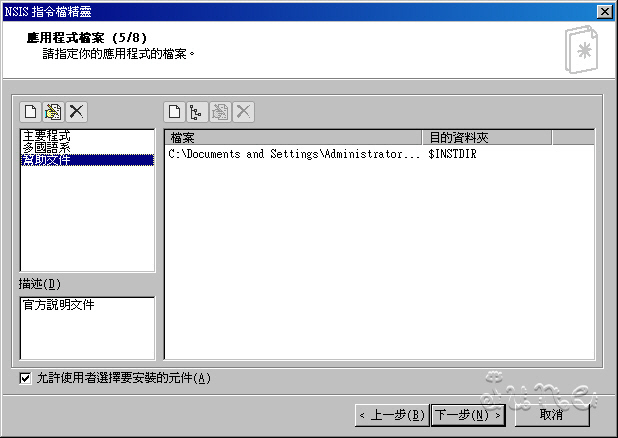 設定好記得允許使用者選擇要安裝的元件請打勾,描述部分請填入該組件的簡短說明 5.編譯出執行檔後你會發覺安裝時多了這頁面 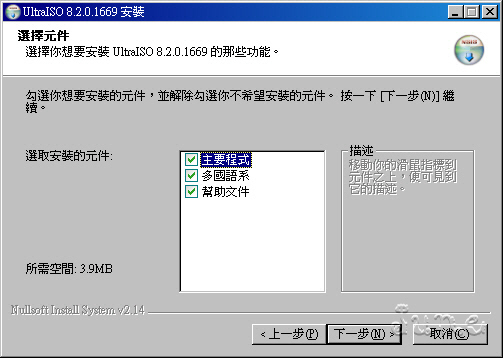 6.實際測試勾選多國語言跟沒勾選多國語言的差別 A.未勾選安裝  B.勾選安裝  依照第5步驟圖示你會發現所有選項皆可打勾或取消 如果遇到白痴點的把主要程式取消掉那不就安裝失敗?? 以下進一步設定讓元件 預設勾選、無法更改、預設取消 在你的編譯內容找出你所設定的元件名稱 前面加上 /o代表預設不勾選 例 Section /o "多國語系" SEC02 下面加上SectionIn RO代表無法更改 例 Section "主要程式" SEC01 我設定主要程式無法更改,其餘2個預設不選取結果就會如下圖  登錄REG資訊 想要把一些登錄資訊也一同編寫進安裝檔裡並再安裝時自動寫入可以參考以下方法 1.正常封裝出來圖示未經過任何註冊時圖示  2.編寫腳本時游標移到主要程式最下面處  3.利用VNISEdit編譯器所夾帶的工具進行寫入工具>Reg2Nsi  4.選擇你準備好的登陸檔  5.寫入後腳本的變化  6.編譯執行檔並安裝後執行程式的結果  登錄檔部分你也可以參考使用者手冊裡的4.9.2.3及4.9.2.16章節 內有詳盡寫入及移除登錄資訊的命令解說 |
|
|
引用 | 編輯
SilentWorld
2006-09-21 19:08 |
3樓
▲ ▼ |
|
1.修改安裝進程介面圖示
替換NSIS\Contrib\Graphics\Wizard\win.bmp圖示即可更改現代介面的進程圖示 請依個人喜好製作或修改成相同格式取代即可   2.修改安裝進程文字 NSIS\Contrib\Language files\TradChinese.nlf NSIS\Contrib\Modern UI\Language files\TradChinese.nsh 以上兩個檔案均關係到介面文字,請自行尋找字串並修改為你所需之文字   3.替換勾選框圖示 NSIS\Contrib\Graphics\Checks底下有很多圖示任你選擇 先把modern.bmp複製起來在選擇您所需之樣式更名為modern.bmp即可  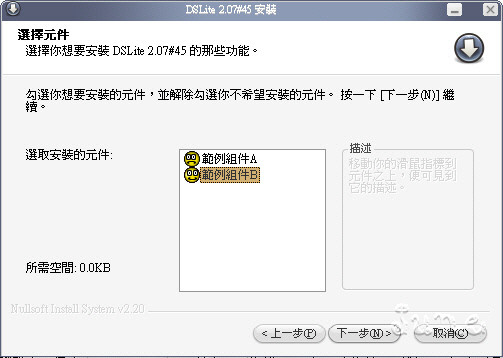 4.替換為MUIXP介面模組 先用精靈創造出現代風格的腳本然後在編譯器中下圖反白地方  把MUI.nsh改為MUIXP.nsh即可更換模組 NSIS\Include資料夾底下還有很多模組請自行去嘗試 更換後的樣式圖  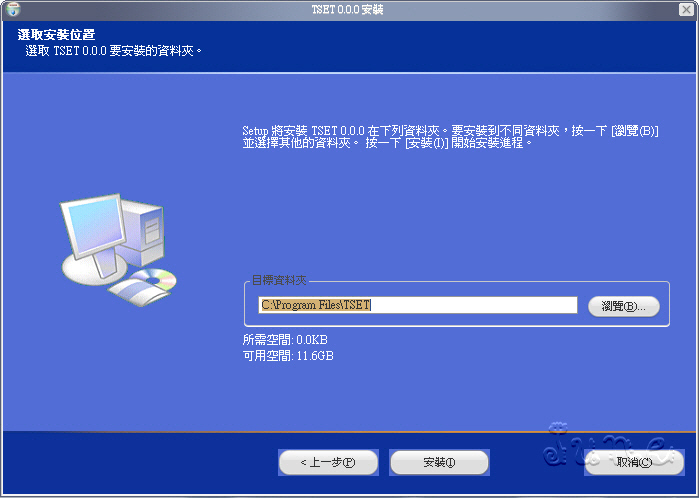 |
|
|
引用 | 編輯
035352735
2006-09-23 18:38 |
5樓
▲ ▼ |
|
讚讚~~~
NSIS 和 INNO 都不錯用^^ 現在出了教學文章 更是值得鼓勵鼓勵 小弟沒有別的可以送 就送花給您吧  疑 JUNE....... 我是SROOO 冷艷小公主好像在找你喔 QQ |
|
|
引用 | 編輯
SilentWorld
2006-09-23 20:35 |
6樓
▲ ▼ |
下面是引用035352735於2006-09-23 18:38發表的 : INNO我還不是很熟 應該是說習慣了NSIS的編寫 所以就很少去用INNO 下面是引用035352735於2006-09-23 18:38發表的 :    有回應他囉~~ 還是感謝你的好意告知 |
|
|
引用 | 編輯
SilentWorld
2006-10-17 06:50 |
10樓
▲ ▼ |
下面是引用s910324於2006-10-8 21:37發表的 Re:軟體打包封裝,| Nullsoft Scriptable Install Syste: 他的指令似乎有些字元問題 我本身是沒遇到過  |
|
|
引用 | 編輯
gabriellhl
2007-02-15 18:05 |
13樓
▲ ▼ |
|
請問設置icon時icon是否有限制大小?
當我編譯指令檔時出口 "Error finding icon resources: 安裝程式、卸載程式圖示大小不比對 - 更多資訊請檢視 Icon 指令文檔 -- failing! 錯誤 - 終止指令檔處理" |
|
|
引用 | 編輯
kazumac
2009-01-17 02:45 |
15樓
▲ ▼ |
|
請問要怎麼做才能指定桌面捷徑的圖示
還有就是怎麼設定某個檔案安裝後為隱藏檔 我看了使用者手冊還是不知道怎麼用 有哪個大大知道的可以教一下嗎 |
|
|
引用 | 編輯
smartthief
2010-06-21 16:11 |
16樓
▲ ▼ |
|
真是祥細的解說,感謝大大的說明
 |
|
|
引用 | 編輯
a09090423
2010-11-22 17:12 |
19樓
▲ ▼ |
|
請問,打包成功後 執行安裝!!他會在那個使用者的程式集出現而已。
同台電腦上 我該加入哪些登入資訊?還是什麼動作 才能始每個登入的使用者 此程式都會出現在程式集裡面。 有大大可以幫忙解答嗎? |
|
|
引用 | 編輯
ethan42411
2011-01-16 13:22 |
21樓
▲ ▼ |
|
好詳細的文章~
正好需要用到,謝謝大大的詳細解說 |
|
 學文章上傳,值得表揚,真是多謝你的無私分享!!!
學文章上傳,值得表揚,真是多謝你的無私分享!!!
